AndroidでImageViewをクリアする方法は?
この例は、Androidでイメージビューをクリアする方法を示しています。
ステップ1 − Android Studioで新しいプロジェクトを作成し、[ファイル]⇒[新しいプロジェクト]に移動して、新しいプロジェクトを作成するために必要なすべての詳細を入力します。
ステップ2 −次のコードをres / layout/activity_main.xmlに追加します。
<?xml version="1.0" encoding="utf-8"?> <RelativeLayout xmlns:android="https://schemas.android.com/apk/res/android" xmlns:tools="https://schemas.android.com/tools" android:layout_width="match_parent" android:layout_height="match_parent" tools:context=".MainActivity> <Button android:layout_width="wrap_content" android:layout_height="wrap_content" android:layout_centerHorizontal="true" android:layout_marginTop="40dp" android:onClick="ClickHere" android:text="Click here" /> <ImageView android:layout_below="@id/imageView" android:id="@+id/imageView" android:layout_width="wrap_content" android:layout_height="wrap_content" android:layout_centerInParent="true" android:background="@drawable/wallpaper"/> </RelativeLayout>
ステップ3 −次のコードをsrc / MainActivity.java
に追加しますpackage app.com.sample;
import androidx.appcompat.app.AppCompatActivity;
import android.os.Bundle;
import android.view.View;
import android.widget.ImageView;
public class MainActivity extends AppCompatActivity {
ImageView imageView;
@Override
protected void onCreate(Bundle savedInstanceState) {
super.onCreate(savedInstanceState);
setContentView(R.layout.activity_main);
imageView = findViewById(R.id.imageView);
}
public void ClickHere(View view) {
imageView.setBackgroundDrawable(null);
}
} ステップ4 −次のコードをandroidManifest.xmlに追加します
<?xml version="1.0" encoding="utf-8"?> <manifest xmlns:android="https://schemas.android.com/apk/res/android" package="app.com.sample"> <application android:allowBackup="true" android:icon="@mipmap/ic_launcher" android:label="@string/app_name" android:roundIcon="@mipmap/ic_launcher_round" android:supportsRtl="true" android:theme="@style/AppTheme"> <activity android:name=".MainActivity"> <intent-filter> <action android:name="android.intent.action.MAIN" /> <category android:name="android.intent.category.LAUNCHER" /> </intent-filter> </activity> </application> </manifest>
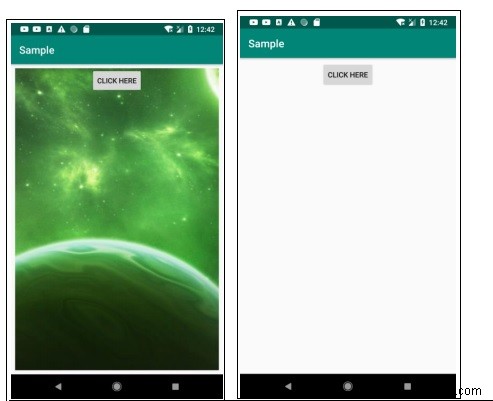 アイコン。オプションとしてモバイルデバイスを選択し、デフォルトの画面を表示するモバイルデバイスを確認します-
アイコン。オプションとしてモバイルデバイスを選択し、デフォルトの画面を表示するモバイルデバイスを確認します-
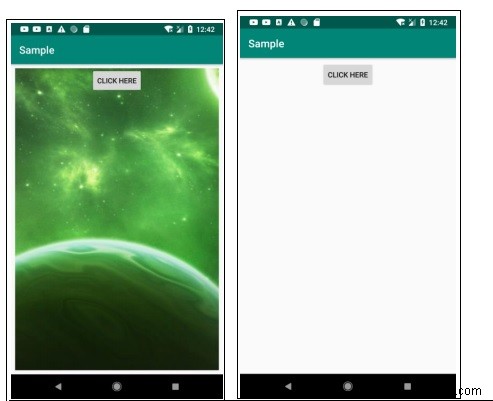
-
Android キャッシュをクリアする方法
ブログのまとめ – 携帯電話に不要なデータがあると、ストレージがいっぱいになる可能性があります。スマートフォン クリーナーを使用して Android キャッシュをクリーンアップします。これは、デバイス上の不要なものを削除するための最速かつ最も簡単な方法です。 時間が経つにつれて、携帯電話は不要なデータでいっぱいになる傾向があり、これはデバイスのパフォーマンスに影響を与えます. Android デバイスのだらしをなくしたい場合は、不要なファイルをきれいにすることから始めなければなりません。ジャンク ファイルや一時ファイルと一緒に、Android のキャッシュをクリアします。大量のストレージを
-
Android でキャッシュをクリアする方法
お持ちですか人間が日を追うごとに若返るのを見たことがありますか?いいえ?そうですね!ガジェットも同じです!これほどスムーズに動作するガジェットは他にありません。 でも、なぜそうなのか不思議に思ったことはありませんか?コンピュータについて言えば、データやジャンクも持っているため、動作が遅くなります。同様に、Android デバイスもキャッシュに感染するため、おかしな動作をします。 Android デバイスのキャッシュとは? キャッシュ データは、アクセスを高速化するために電話のメモリに保存されている元のデータのコピーです。簡単に言えば、スムーズに機能するために作成されたデータの自動セカンダリ コ
